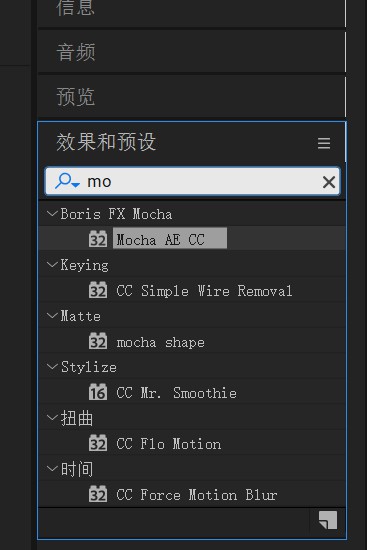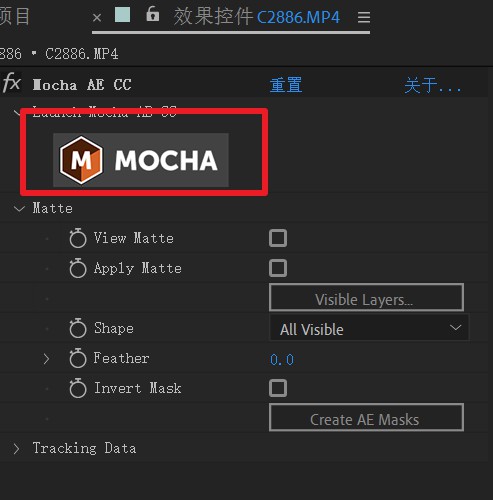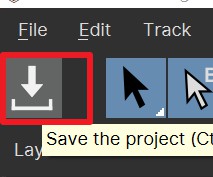网上很多教程针对的是老版本的Mocha 和 AE,方法完全不一样,新版本的配合起来要简单很多.
分以下步骤(安装Mocha我就不讲了,网上一大堆)
3.使用这个东西把要去掉的东西 框住
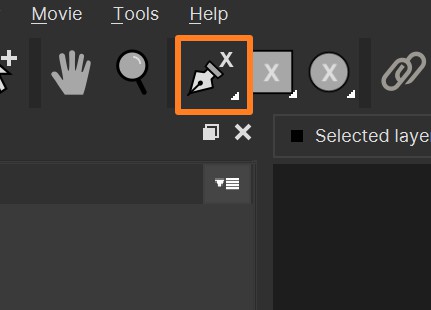
比如我想去掉这只手,就这样做
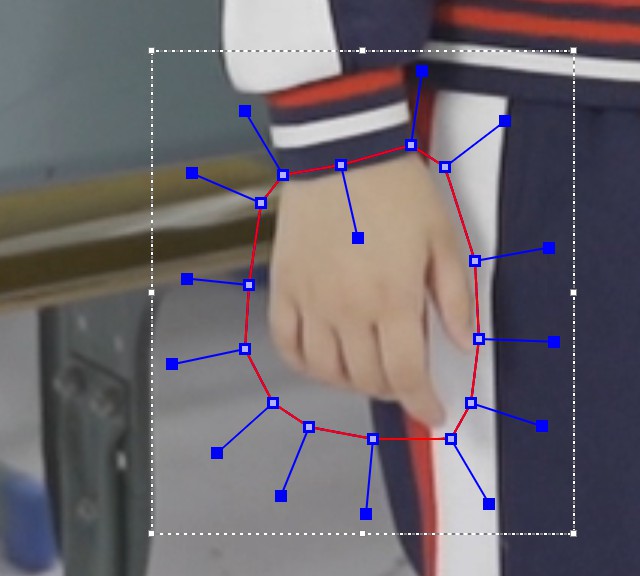
4.点击这个图标生成追踪路径

如果你发现追踪有问题,请使用方向键进行微调.
这里有一个坑爹的地方要注意,如果追踪失败,它可能会弹个错误出示出来 类似这样”try increasing the minimum percentage of pixels used” ,有时候并不是因为pixels 的问题,你不要傻傻的去调整pixels ,比如你视频在拍摄的时候有闪光灯出现,就有可能报这个错,实际上是由于闪光的原因导致跟踪失败, 这里你先在PR里把闪光的几个帧删除就行了,我就吃过亏.或者是可以用AE的 ctrl+shift+d 截断后去掉闪光部分再操作.
6.然后会回到AE,在AE里千万别乱去点东西,按我说的来,点这个东西就行
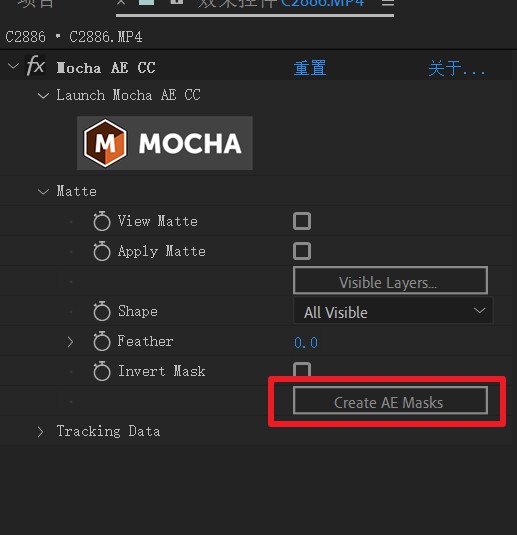
8.选择 窗口->内容识别填充 菜单,然后点击 “生成填充图层” 就可以收工了
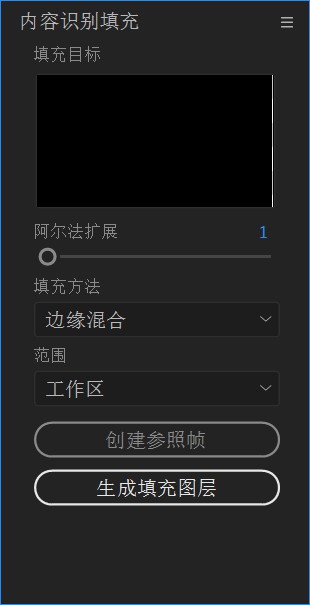
结束语:有时候得举一反三,除了能删除东西,实际上还能增加东西. 有些新东西还得自己摸索,网上不好找答案,更高级的功能得你自己找答案,我只是大概介绍了一下,也为自己以后使用留个笔记.